如何使用/不使用 SIM 卡解锁 iPhone [2022]
解锁设备并能够在您选择的任何网络上使用它变得非常容易。 这是因为运营商越来越多地允许用户解锁他们的设备,甚至向他们提供他们需要的代码。
在本文中,我们将了解如何使用或不使用 SIM 卡解锁您的设备。 这是有关如何解锁 sim 卡 iPhone 的完整指南。 如果您有运营商提供的 SIM 卡,让我们先来看看该怎么做。
但如果你的 iPhone 有 ESN不良 或已被列入黑名单,您可以查看其他帖子以查看如果您有 列入黑名单的iPhone.
- 第 1 部分:如何使用 SIM 卡解锁 iPhone
- 第 2 部分:如何在没有 SIM 卡的情况下解锁 iPhone
- 第 3 部分:如何使用 DrFoneTool 解锁 iPhone [推荐]
- 第 4 部分:如何使用 iPhone IMEI SIM 解锁您的 iPhone
- 第 5 部分:如何更新没有 SIM 卡的解锁 iPhone
- 第 6 部分:有关如何解锁 iPhone 的 YouTube 视频
第 1 部分:如何使用 SIM 卡解锁 iPhone
首先查看您的运营商是否提供解锁。 Apple 建议您仅使用此方法解锁您的设备。 因此,如果您尚未询问他们,请联系您的运营商,以便他们启动解锁过程并为您提供解锁代码。 此过程通常最多需要 7 天,因此请在运营商解锁您的设备后返回本教程的下一部分。
第 1 步:运营商确认设备已解锁后,取出您的 SIM 卡并插入您要使用的新 SIM 卡。
第 2 步:完成正常的设置过程,并在出现提示时选择“从 iCloud 备份恢复”。 点击下一步以输入您的 Apple ID 和密码,然后选择要恢复设备的备份。
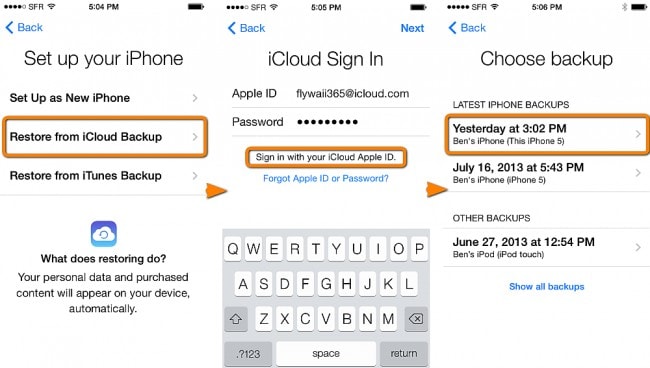
这可能需要一些时间,具体取决于您的 iCloud 备份数据量以及互联网连接速度。
第 2 部分:如何在没有 SIM 卡的情况下解锁 iPhone
另一方面,如果您的设备没有 SIM 卡,请在您的运营商确认您的设备
手机已解锁,您可以按照以下说明完成解锁过程。
首先备份您的 iPhone
您可以选择通过 iCloud 或在 iTunes 中备份您的设备。 出于本教程的目的,我们将使用 iTunes。
第 1 步:启动 iTunes,然后将 iPhone 连接到您的计算机。 出现时选择您的设备,然后单击“立即备份”。
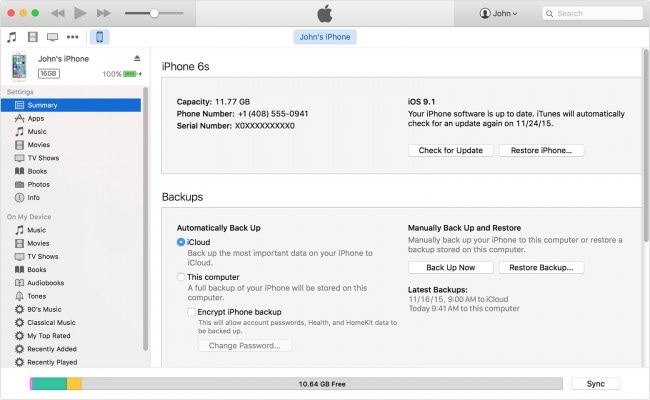
擦除设备
备份完成后,请彻底擦除设备。 这是如何做到的。
转到设置>常规>重置>删除所有内容和设置
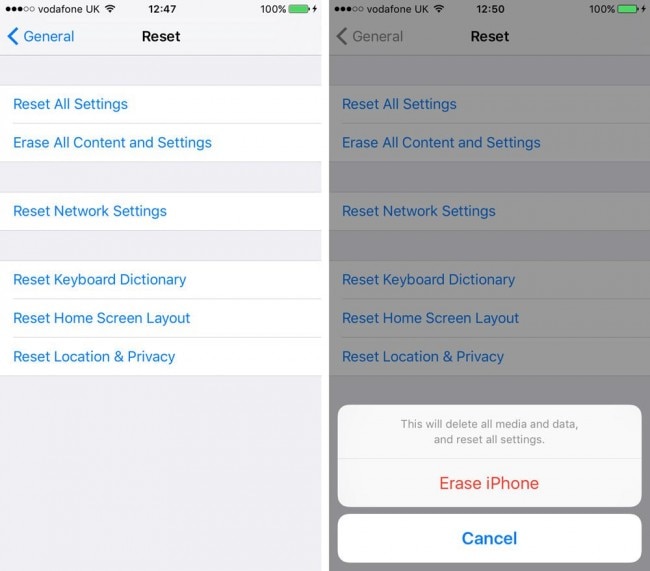
您可能需要输入密码以确认该过程,并且可能需要一些时间才能完全擦除 iPhone。
恢复iPhone
完全擦除设备后,您将返回设置屏幕。 完成设置过程,然后按照这些简单的步骤来恢复 iPhone。
第 1 步:在您的计算机上启动 iTunes,然后连接设备。 选择出现的设备,然后选择“在 iTunes 中恢复备份”。
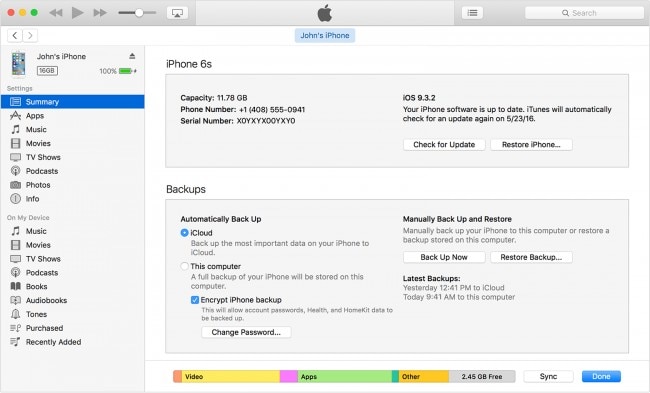
第 2 步:选择要恢复的备份,然后单击“恢复”并等待该过程完成。 保持设备连接,直到该过程完成。
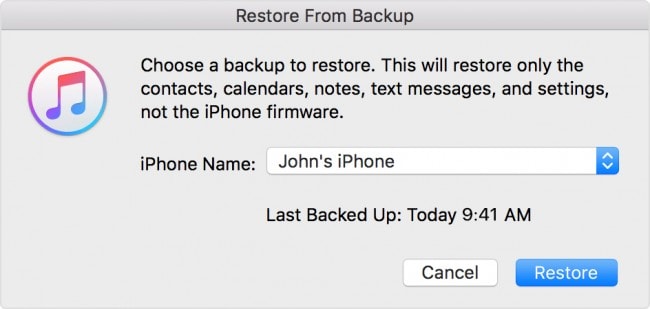
如何使用 DrFoneTool 解锁 iPhone [推荐]
每当您需要登机或想更换更便宜的运营商时,您需要先对您的 iPhone 进行 SIM 卡解锁。 DrFoneTool – Sim 解锁 SIM 解锁服务 在这种情况下可以完美地帮助你。 它可以通过 SIM 卡永久解锁您的 iPhone,最重要的是,它不会违反您手机的保修条款。 整个解锁过程不需要任何技术技能。 每个人都可以轻松管理它。

DrFoneTool – 模拟解锁 (iOS)
iPhone 快速 SIM 解锁
- 支持几乎所有运营商,从 Vodafone 到 Sprint。
- 只需几分钟即可完成 SIM 卡解锁
- 为用户提供详细的指南。
- 完全兼容 iPhone XRSE2XsXs Max11 系列12 系列13 系列。
如何使用 DrFoneTool SIM 解锁服务
步骤 1。 下载 DrFoneTool-Screen Unlock 并单击“删除 SIM 锁定”。

步骤 2。 启动授权验证过程以继续。 确保您的 iPhone 已连接到计算机。 点击“确认”进行下一步。

步骤 3。 您的设备将获得配置文件。 然后按照指南解锁屏幕。 选择“下一步”继续。

步骤 4。 关闭弹出页面并转到“设置-> 已下载配置文件”。 然后选择“安装”并输入您的屏幕密码。

步骤 5。 选择右上角的“安装”,然后再次单击底部的按钮。 安装完成后,转到“设置->常规”。

接下来,详细步骤将显示在您的 iPhone 屏幕上,请按照它们进行操作! 并且DrFoneTool 会在SIM 锁解除后为您提供“移除设置”服务,以正常启用Wi-Fi。 访问 iPhone SIM 解锁指南 了解更多信息。
第 4 部分:如何使用 iPhone IMEI SIM 解锁您的 iPhone
iPhone IMEI 是另一种在线 SIM 解锁服务,尤其适用于 iPhone。 它可以帮助您在没有 SIM 卡或运营商解锁代码的情况下通过 SIM 卡解锁您的 iPhone。 iPhone IMEI 提供的解锁服务为官方 iPhone 解锁,永久终身保修!

On iPhone IMEI 官方网站,只需选择您的 iPhone 型号和您的 iPhone 锁定的网络运营商,它会引导您到另一个页面。 一旦您按照页面说明完成订单,iPhone IMEI 会将您的 iPhone IMEI 提交给运营商,并将您的设备从 Apple 数据库中列入白名单。 通常需要1-5天。 解锁后,您将收到一封电子邮件通知。
第 5 部分:如何更新没有 SIM 卡的解锁 iPhone
完成解锁后,您可以继续在 iPhone 上进行软件更新。 要在没有 SIM 卡的解锁设备上执行此操作,您需要通过 iTunes 更新设备。 这是如何做到的。
第 1 步:在您的计算机上启动 iTunes,然后通过 USB 电缆连接 iPhone。 在设备菜单下选择“我的 iPhone”。
第 2 步:将出现一个浏览器屏幕,显示主窗口中的内容。 单击“摘要”选项卡下的“检查更新”。
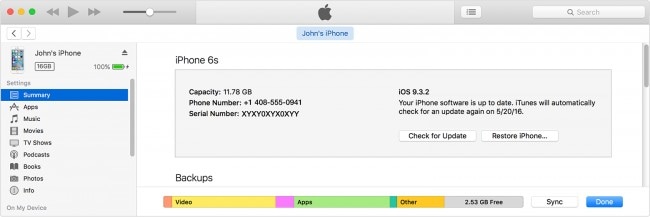
第 3 步:如果有可用更新,将出现一个对话框。 单击对话框中的“下载和更新:”按钮,iTunes 将显示一条确认消息,表明更新已完成并且可以安全地断开设备连接。

